Kako spremeniti ali obnoviti privzeto lokacijo mape Camera Roll v sistemu Windows 10

Ta vodnik vam bo pokazal, kako spremenite ali obnovite privzeto lokacijo mape Camera Roll v sistemu Windows 10.
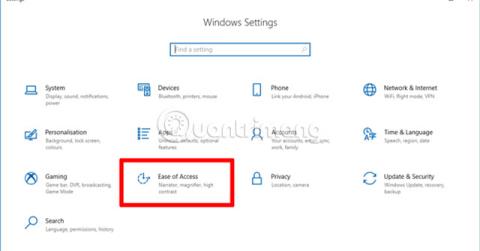
Obstaja nešteto razlogov, zakaj bi uporabniki želeli konfigurirati svojo tipkovnico za uporabo kot miško. Morda je vaši brezžični miški nenadoma zmanjkalo baterije ali pa je miška preprosto prenehala delovati , čeprav ste poskušali narediti spremembe v sistemu Windows 10, da bi odpravili težavo!
Morda je še pomembneje, da je upravljanje miške s tipkovnico lahko koristno za ljudi s težavami pri premikanju rok, saj je pritiskanje tipk lažje kot premikanje roke naprej in nazaj.
Ne glede na vaše potrebe vas bo današnji članek vodil, kako upravljati miško s tipkovnico v sistemu Windows 10.
Upravljajte miško s tipkovnico
Funkcija upravljanja s tipkovnico in miško je dejansko vgrajena v nastavitve »Enostavnost dostopa« v sistemu Windows 10. Pojdite v aplikacijo Nastavitve okna. ( Za hitro iskanje te aplikacije lahko v meni Start vnesete besedo »nastavitve« ).
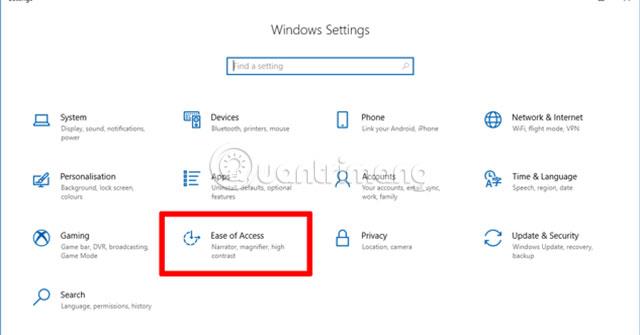
V oknu z nastavitvami kliknite » Enostaven dostop «, nato »Miška« na levi plošči in obrnite drsnik pod »Nadzor miške s tipkovnico« na »Vklopljeno«.
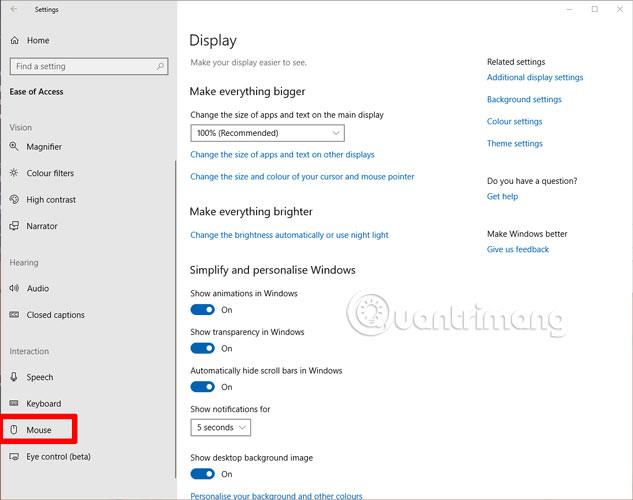
Zdaj je aktivirana »Miškina tipka« . Za delovanje te funkcije morajo uporabniki privzeto omogočiti Num Lock. NumPad (številska tipkovnica) na desni strani tipkovnice lahko nato uporabite za uporabo tipk za upravljanje miške.
Povečajte hitrost kazalca na največjo možno vrednost, sicer bo kazalec zelo počasen. Prav tako je dobra ideja potrditi polje »Držite tipko Ctrl« , saj lahko s tem pospešite ali upočasnite hitrost kazalca s tipkama Ctrl in Shift za preklop.

Spodaj so tipke številske tipkovnice in njihove funkcije:
| Premaknite kazalec miške | Pritisnite |
|---|---|
| Pojdi gor in levo | 7 |
| Pojdi gor | 8 |
| Pojdi gor in desno | 9 |
| Levo | 4 |
| Levo | 6 |
| Pojdi dol in levo | prvi |
| Dol | 2 |
| Pojdi dol in desno | 3 |
| Kliknite | 5 |
| Dvojni klik | + |
| Spremenite gumb v levi klik | / |
| Spremenite gumb v desni klik | - |
| povlecite | 0 |
| Povečajte hitrost premikanja kazalca | Pritisnite tipko Ctrl |
| Zmanjšajte hitrost premikanja kazalca | Pritisnite tipko Shift |
Kaj pa, če ni NumPada?
Nimajo vsi številske tipkovnice. Resničnost je taka, da se ne uporabljajo prav pogosto, zato so mnogi prenosniki in nekatere tipkovnice opustili NumPad.
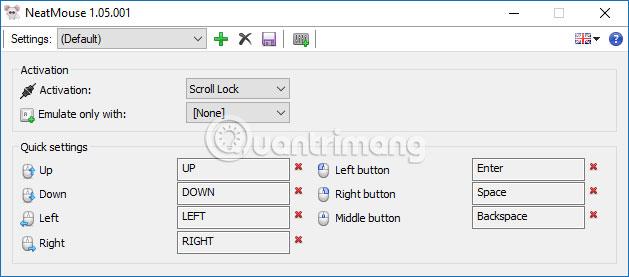
Ne skrbite, ker lahko uporabite aplikacije v slogu MouseKeys tretjih oseb, ki vam omogočajo nastavitev lastnih tipk in so na splošno veliko močnejše od funkcije MouseKeys sistema Windows.
Prenesite NeatMouse . S to lahko aplikacijo lahko nastavite katero koli tipko, ki jo želite za navigacijo z miško.
Kliknite na označeno ikono spodaj, da prikažete več možnosti. Tukaj lahko spremenite, katere tipke delujejo kot kateri gumbi miške, kot tudi hitrost miške in ali želite, da se NeatMouse vklopi takoj, ko zaženete računalnik.
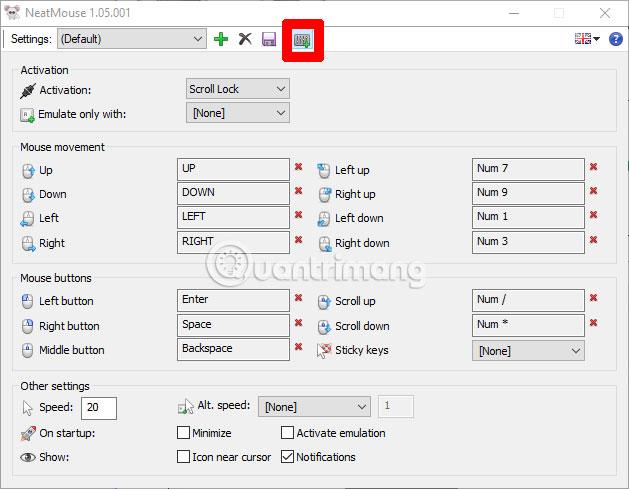
Spremenite lahko tudi tipko, da omogočite funkcijo tipkovnice namesto miške. Z zeleno ikono "+" lahko celo nastavite več profilov , odvisno od uporabljene programske opreme bodo na voljo različne nastavitve itd.

Nekateri ljudje ne marajo nameščati aplikacij tretjih oseb, če jim ni treba. Če pa želite miško lažje upravljati s tipkovnico, potem NeatMouse popolnoma premaga Windows Mouse Keys. Poleg tega, da uporabnikom omogoča več nadzora, kazalec miške deluje tudi veliko bolj gladko. Vendar je končna izbira še vedno vaša odločitev!
Upam, da boste kmalu izbrali pravo rešitev zase!
Ta vodnik vam bo pokazal, kako spremenite ali obnovite privzeto lokacijo mape Camera Roll v sistemu Windows 10.
Če zmanjšate velikost in kapaciteto fotografij, jih boste lažje delili ali pošiljali komurkoli. Zlasti v sistemu Windows 10 lahko z nekaj preprostimi koraki množično spreminjate velikost fotografij.
Če vam zaradi varnosti ali zasebnosti ni treba prikazati nedavno obiskanih predmetov in mest, jih lahko preprosto izklopite.
Eno mesto za nadzor številnih operacij neposredno na sistemski vrstici.
V operacijskem sistemu Windows 10 lahko prenesete in namestite predloge pravilnika skupine za upravljanje nastavitev Microsoft Edge in ta vodnik vam bo pokazal postopek.
Opravilna vrstica ima omejen prostor in če redno delate z več aplikacijami, vam lahko hitro zmanjka prostora, da bi lahko pripeli več priljubljenih aplikacij.
Vrstica stanja na dnu Raziskovalca vam pove, koliko elementov je znotraj in izbranih za trenutno odprto mapo. Spodnja gumba sta na voljo tudi na desni strani vrstice stanja.
Microsoft je potrdil, da je naslednja večja posodobitev Windows 10 Fall Creators Update. Tukaj je opisano, kako posodobiti operacijski sistem zgodaj, preden ga podjetje uradno lansira.
Nastavitev Dovoli časovnike bujenja v možnostih porabe energije omogoča sistemu Windows, da samodejno prebudi računalnik iz načina spanja, da izvede načrtovana opravila in druge programe.
Varnost sistema Windows pošilja obvestila s pomembnimi informacijami o zdravju in varnosti vaše naprave. Določite lahko, katera obvestila želite prejemati. V tem članku vam bo Quantrimang pokazal, kako vklopite ali izklopite obvestila iz varnostnega središča Windows v sistemu Windows 10.
Morda vam bo všeč tudi, da vas klik na ikono opravilne vrstice popelje naravnost do zadnjega odprtega okna v aplikaciji, ne da bi potrebovali sličico.
Če želite spremeniti prvi dan v tednu v sistemu Windows 10, da bo ustrezal državi, v kateri živite, vašemu delovnemu okolju ali da boste bolje upravljali svoj koledar, ga lahko spremenite prek aplikacije Nastavitve ali nadzorne plošče.
Od različice aplikacije Vaš telefon 1.20111.105.0 je bila dodana nova nastavitev Več oken, ki vam omogoča, da omogočite ali onemogočite opozorilo, preden zaprete več oken, ko zaprete aplikacijo Vaš telefon.
Ta priročnik vam bo pokazal, kako omogočiti ali onemogočiti pravilnik o dolgih poteh Win32, da bodo poti daljše od 260 znakov za vse uporabnike v sistemu Windows 10.
Pridružite se Tips.BlogCafeIT, če želite izvedeti, kako v tem članku izklopite predlagane aplikacije (Predlagane aplikacije) v sistemu Windows 10!
Dandanes uporaba številnih programov za prenosnike povzroči hitro praznjenje baterije. To je tudi eden od razlogov, zakaj se računalniške baterije hitro izpraznijo. Spodaj so najučinkovitejši načini varčevanja z baterijo v sistemu Windows 10, ki bi jih bralci morali upoštevati.
Če želite, lahko standardizirate sliko računa za vse uporabnike v vašem računalniku na privzeto sliko računa in preprečite, da bi uporabniki pozneje spremenili svojo sliko računa.
Ali ste naveličani Windows 10, ki vas ob vsaki posodobitvi moti s pozdravnim zaslonom »Izkoristite še več sistema Windows«? Nekaterim je lahko v pomoč, a tudi v oviro za tiste, ki tega ne potrebujejo. Tukaj je opisano, kako to funkcijo izklopite.
Če imate zmogljiv računalnik ali nimate veliko zagonskih programov v sistemu Windows 10, lahko poskusite zmanjšati ali celo popolnoma onemogočiti zakasnitev zagona, da se vaš računalnik hitreje zažene.
Microsoftov novi brskalnik Edge, ki temelji na Chromiumu, opušča podporo za datoteke e-knjig EPUB. Za ogled datotek EPUB v sistemu Windows 10 boste potrebovali aplikacijo za branje EPUB drugega proizvajalca. Tukaj je nekaj dobrih brezplačnih možnosti, med katerimi lahko izbirate.
Način kioska v sistemu Windows 10 je način samo za uporabo ene aplikacije ali dostop do samo 1 spletnega mesta z gostujočimi uporabniki.
Ta vodnik vam bo pokazal, kako spremenite ali obnovite privzeto lokacijo mape Camera Roll v sistemu Windows 10.
Urejanje datoteke gostiteljev lahko povzroči, da ne morete dostopati do interneta, če datoteka ni pravilno spremenjena. Naslednji članek vas bo vodil pri urejanju datoteke gostiteljev v sistemu Windows 10.
Če zmanjšate velikost in kapaciteto fotografij, jih boste lažje delili ali pošiljali komurkoli. Zlasti v sistemu Windows 10 lahko z nekaj preprostimi koraki množično spreminjate velikost fotografij.
Če vam zaradi varnosti ali zasebnosti ni treba prikazati nedavno obiskanih predmetov in mest, jih lahko preprosto izklopite.
Microsoft je pravkar izdal Windows 10 Anniversary Update s številnimi izboljšavami in novimi funkcijami. V tej novi posodobitvi boste videli veliko sprememb. Od podpore za pisalo Windows Ink do podpore za razširitev brskalnika Microsoft Edge, meni Start in Cortana sta bila prav tako bistveno izboljšana.
Eno mesto za nadzor številnih operacij neposredno na sistemski vrstici.
V operacijskem sistemu Windows 10 lahko prenesete in namestite predloge pravilnika skupine za upravljanje nastavitev Microsoft Edge in ta vodnik vam bo pokazal postopek.
Temni način je vmesnik s temnim ozadjem v sistemu Windows 10, ki računalniku pomaga varčevati z energijo baterije in zmanjša vpliv na oči uporabnika.
Opravilna vrstica ima omejen prostor in če redno delate z več aplikacijami, vam lahko hitro zmanjka prostora, da bi lahko pripeli več priljubljenih aplikacij.






















